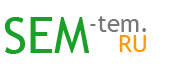Что такое кэш и как его очистить кэш в Opera, Chrome, Mozilla Firefox, Safari и Internet Explorer
Практически каждый пользователь того или иного Интернет-браузера, рано или поздно, задается вопросами: «Что такое кэш или cache файлы браузера?», «Для чего он нужен?», «Как его чистить?».
В процессе посещения веб-сайтов, ваш браузер накапливает информацию о них и сохраняет её в cache-файлах. В последствии эти данные используются для ускоренной загрузки страниц, которые вы часто посещаете. Проблема в том что если долго не очищать кэш, он может занять довольно внушительный объём на вашем жёстком диске и даже мешать нормальной работе браузера. Почему не открываются не загружаются сайты в браузере.
Поэтому, время от времени, кэш всё же необходимо чистить. При работе в интернете кэш интернет-браузера неотвратимо переполняется ненужной информацией, сохраненной в процессе посещения веб-сайтов, и эта информация рано или поздно требует удаления, так как она занимает немало места на жестком диске и иногда мешает корректной работе браузера.
Как стереть кэш в разных браузерах
Теперь, когда вы уже знаете что такое кэш и для чего нужен, то давайте постараемся дать ответ на пресловутый вопрос, «как очистить кэш».
Способы очистки cache файлов похожи в разных браузерах, нужно только «покопаться» в «Настройках» и найти нужный пункт. Рассмотрим методологию на примере популярного браузера Opera(Опера). Ниже мы приведём инструкции для остальных браузеров.
Как очистить кэш в Opera
Нужно открыть настройки браузера. Это можно сделать двумя способами:
- В верхней строке меню кликнуть на пункт Инструменты (Tools).
- Или в боковом меню на пункт Настройки (Settings).
- Далее выберите пункт Общие настройки (Preferences).
- В появившемся окне Настройки (Preferences) перейдите на вкладку Расширенные (Advanced).
- Слева выберите пункт История (History).
- Дисковый кэш (Disk cache) — Очистить (Empty Now), поздравляем, кэш очищен!
- Чтобы выйти из меню Настройки (Preferences), нажмите ОК.
Как вы уже смогли убедиться, процесс удаления кэша не такой сложный, каким мог показаться на первый взгляд. Он занимает буквально несколько секунд, но просто необходим в некоторых ситуациях. Да и сама опера, как и другие браузеры, нуждается в периодической чистке кэша.
А теперь, как и обещали приводим инструкции для других браузеров. Заранее оговоримся что в зависимости от версии ПО, порядок действий может немного отличаться. Но советуем вам не отчаиваться, главное уловить суть, и вы сможете с лёгкостью удалять кэш файлы в любых браузерах. Терпение и труд — всё перетрут!)
Как почистить кэш в Google Chrome, Mozilla Firefox, Safari и Internet Explorer?
Google Chrome
- Необходимо открыть меню кликнув на значок и выбрать пункт Инструменты (Tools).
- В открывшемся окне выбрать пункт Удаление данных о просмотренных страницах (Clear browsing data).
- Далее переходим на вкладку Очистить данные просмотров (Clear Browsing Data), после чего нужно будет выбрать из списка необходимый период, за который будут удалены данные, например выбираем — за все время (the beginning of time).
- Поставьте отметку на пункте Очистить кэш (Empty the cache). Если есть другие отметки, снимите их.
- После этого, нажмите на кнопку Удалить данные о просмотренных страницах (Clear browsing data).
Safari
- Перейти в меню на вкладку Правка (Edit).
- Выбрать пункт Очистить кэш-память (Empty Cache).
- Далее нажать кнопку Очистить (Empty) для подтверждения действия.
Mozilla Firefox
- В меню выбрать пункт Инструменты (Tools).
- В открывшемся окне выбрать пункт Стереть недавнюю историю (Clear Recent History).
- Установить отметку на пункте Кэш (Cache). Все остальные отметки снять.
- Подтвердить действие, нажав OK (Clear Now).
IE
- В меню выбрать пункт Сервис (Tools). Если строка меню скрыта, то нажмите клавишу Alt, чтобы активировать ее.
- Выбираем пункт Удалить журнал обозревателя (Delete Browsing History).
- Устанавливаем отметку Временные файлы Интернета (Temporary Internet Files). Все остальные отметки снимаем.
- Нажимаем кнопку Удалить (Delete).
Очистка кэша на компьютере или ноутбуке. Иногда, для для ускорения работы операционной системы компьютера или ноутбука, может потребоваться очистка временных, кэш файлов. В основном это касается пользователей ОС Windows. Для этих целей удобнее всего воспользоваться встроенными средствами Windows и программой CCleaner.
Для очистки кэша памяти запустите служебное приложение, следуя по этому пути «Пуск»-«Стандартные» — «Служебные» — «Очистка диска». Выберите диск на котором необходимо удалить кэш и нажмите «Ок». Более детальную и тщательную очистку кэша можно выполнить с помощью бесплатной программы CCleaner (скачать можно тут). Установите её, проставьте необходимые галочки и нажмите на кнопку «Очистить».